









こんな方におすすめ
- Lightroomのプリセット共有はどうやんねん
- スマホPC別に教えて欲しいねん
Lightroomプリセット共有の仕方(スマホ版)
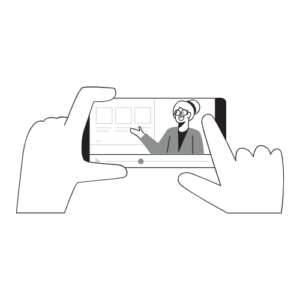
超簡単です。
以下のポイントだけ抑えましょう
ポイント
普通にレタッチする
位置情報OFF
DNGで書き出し
保存
形式ファイル名は「.DNG」です。
まぁまぁ重いファイルになります!
「カメラロールに書き出し」の項目から「位置情報」消しておきましょうね
※個人情報ですから念には念を₍₍ (ง ˙ω˙)ว ⁾⁾
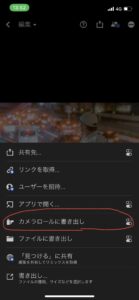
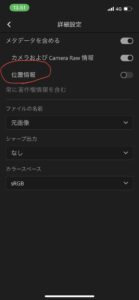
書き出しましょう
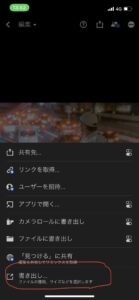
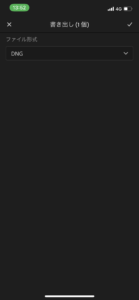
画像を保存して完了ですね!
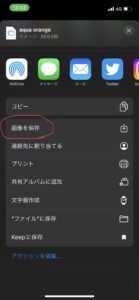
お前誰やねん!ってな画像が出てきますがご安心ください合ってます!!
形式は「RAW画像」なんですね〜。
画像にデータ情報が多くもたらされてます。
このDNGファイルのおかげでクリエイター同士で
作品共有がしやすくなったんですね₍₍ (ง ˙ω˙)ว ⁾⁾
個人的にはこのDNGファイル少し改良加えたらRAWよりも軽く
やりとりできるファイルになるんじゃないかと期待してます。
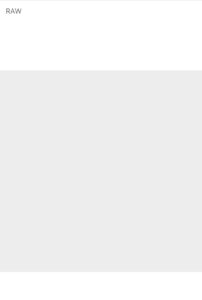
はい完成₍₍ (ง ˙ω˙)ว ⁾⁾
あとはコイツを共有すればOK。
私はいくつかまとめてZIPで渡すことが多いかな。
Lightroomプリセット共有の仕方(PC版)
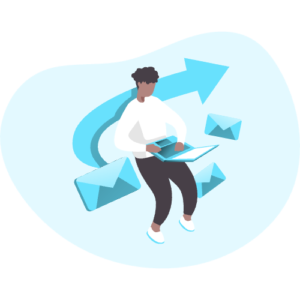
続いてPC版になります
ポイント
レタッチ後プリセット登録
書き出し
ファイル形式は「.xmp」ファイルでございます。
カメラやってる人なら見たことあるんじゃないかな。
RAWに付属するメタデータでございます。
似てますが動画撮影するとくっ付いてくるあいつはxmlです。
説明、タイトル、キーワード、作成者、著作権、明るさ、露出、コントラスト
などなどイメージファイルの様々なプロパティが含まれてるんですね〜。
レタッチ終了後に
「プリセット」を押します
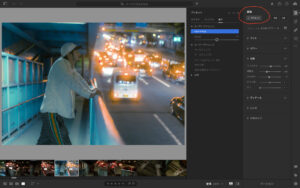
「+」を押して名前をつけていきましょう
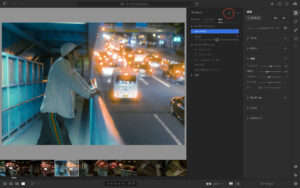
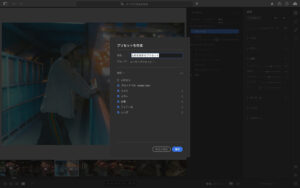
名前をつけ終わったらそのプリセットの上で右クリックして書き出していきます
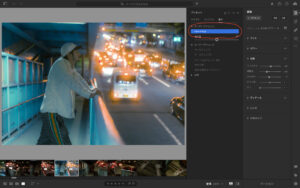
「書き出し」です
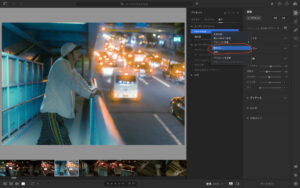
はいこんなやつでございます!!
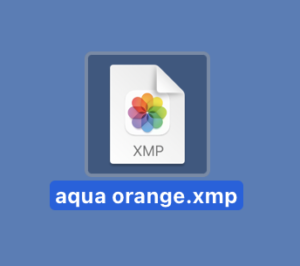
取り込み方に関してはこちらの記事でご紹介しておりますので
もし分からない方は見て下さいね!
-

-
Lightroomプリセット入れ方(PC・スマホ別)とオリジナルプリセットaqua orange
続きを見る
Lightroomプリセットの共有方法 まとめ

私のオリジナルプリセット(aqua orange)も販売しておりますので
もし宜しければ使ってみて下さいね₍₍ (ง ˙ω˙)ว ⁾⁾
私はBASEで売ってますけれど、他にもノートで売ったりなんなり展開の仕方は自由でございます。
ご自身が愛せる色に出会えますように!
最後まで見ていただきありがとうございました。

